大神教您win10系统快捷方式图标变白框的技巧
时间:2021-10-19 08:00 编辑:admin
想必大家都遇到过win10系统快捷方式图标变白框的问题吧,大多数朋友还不知道怎么处理尽管处理方法特别的容易,可是也有很多朋友不知道win10系统快捷方式图标变白框究竟要怎么处理。就算处理步骤并不难,可还是有不少小伙伴不知道win10系统快捷方式图标变白框的处理步骤。其实也不难,按照1、按下【Winm+R】打开运行,输入:%USERPROFILE%AppDataLocal 按下回车键; 2、在工具栏中点击【查看】,在下面勾选【隐藏的项目】;就ok了。小伙伴们一起来看看win10系统快捷方式图标变白框的具体操作流程吧!
步骤:
1、按下【Winm+R】打开运行,输入:%USERPROFILE%AppDataLocal 按下回车键;
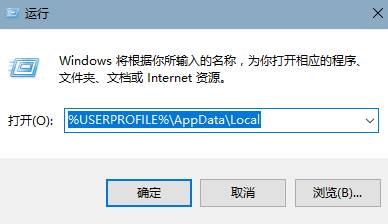
2、在工具栏中点击【查看】,在下面勾选【隐藏的项目】;
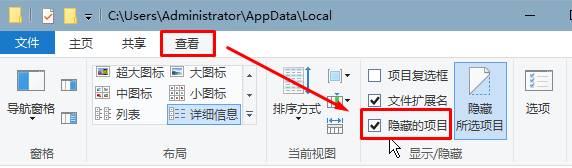
3、然后在该文件夹中我们会看到半透明的“IconCache.db”文件,将该文件单击右键,选择“删除”;
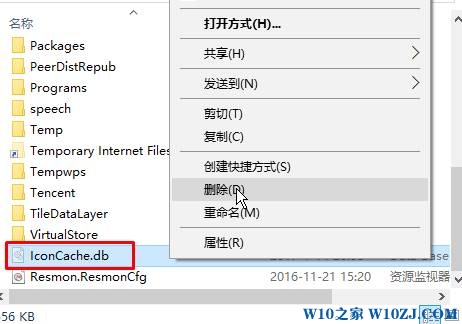
4、在任务栏单击右键选择【任务管理器】;
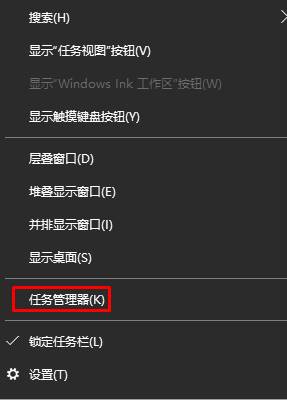
5、找到【Windows 资源管理器】,单击右键,选择【重新启动】,等待一会桌面图标即可恢复正常。
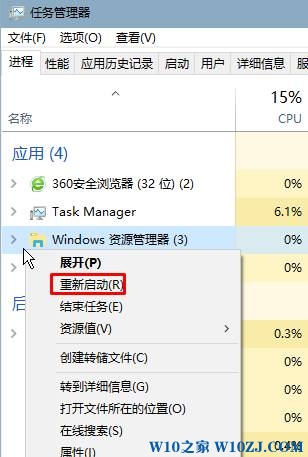
步骤:
1、按下【Winm+R】打开运行,输入:%USERPROFILE%AppDataLocal 按下回车键;
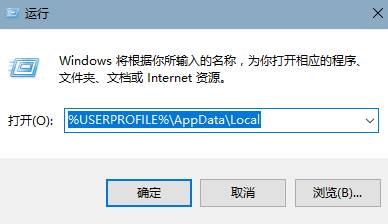
2、在工具栏中点击【查看】,在下面勾选【隐藏的项目】;
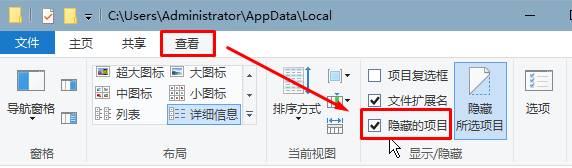
3、然后在该文件夹中我们会看到半透明的“IconCache.db”文件,将该文件单击右键,选择“删除”;
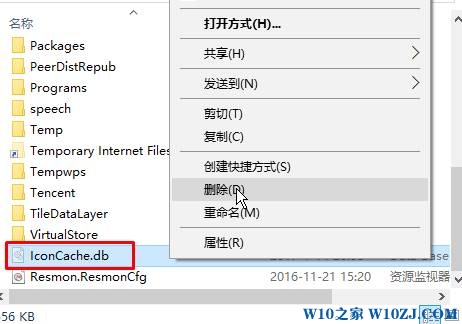
4、在任务栏单击右键选择【任务管理器】;
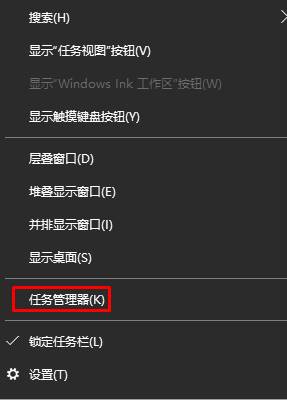
5、找到【Windows 资源管理器】,单击右键,选择【重新启动】,等待一会桌面图标即可恢复正常。
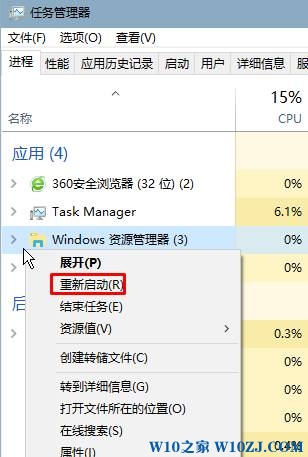
看完这篇关于win10系统快捷方式图标变白框的解决方法的教程,有碰到一样情况的用户们可以采取上面的方法来处理,希望帮助到大家。


















共0条
以上留言仅代表用户个人观点,不代表本站立场
立即评论